Spotify(スポティファイ)は、世界最大級の音楽ストリーミングサービスの一つであり、数千万曲以上の楽曲を提供しています。ただし、Spotifyは楽曲をストリーミングするためのサービスであり、曲のトリミング、結合、分割などの編集作業はサポートしていません。
Spotifyの曲を編集したい場合は、まずSpotifyの曲を保存し、その後音楽編集ソフトを利用することをおすすめします。この記事では、Spotifyの曲を保存して編集する方法について解説しますので、興味があればぜひご一読ください。
「WonderFox HD Video Converter Factory Pro」はWindowsに対応した音声録音と編集の両方ができるソフトです。このソフトは、強力な録音機能を備えており、音声通話、ライブ配信、ポッドキャスト、オーディオブックなど、さまざまな音声コンテンツを録音することができます。録音した音声は、WAV、MP3、AAC、AC3などの音楽ファイル形式で保存できます。
また、このソフトを使うことで、簡単に動画や音声ファイルを編集することができます。「WonderFox HD Video Converter Factory Pro」は基本的な編集機能を提供しています。トリミング、クロップ、結合、エフェクト追加、字幕抽出、音声抽出などの作業ができます。
関連記事:Spotifyを録音/画面録画、曲と曲をつなげる、音声ファイルを切り取り・分割
「WonderFox HD Video Converter Factory Pro」を起動して、メイン画面で「録画」をクリックします。画面上側にある「音声録音モード」を選択します。「形式」のドロップダウンリストから録音形式を選択します。「システム音」にチェックを入れます。画面下側にある「▼」ボタンをクリックしてファイルの保存先を設定します。設定が完了した後、上部の「REC」ボタンをクリックして、Spotifyの曲を録音して保存します。録音を終了するには、「Ctrl」+「F1」を押します。
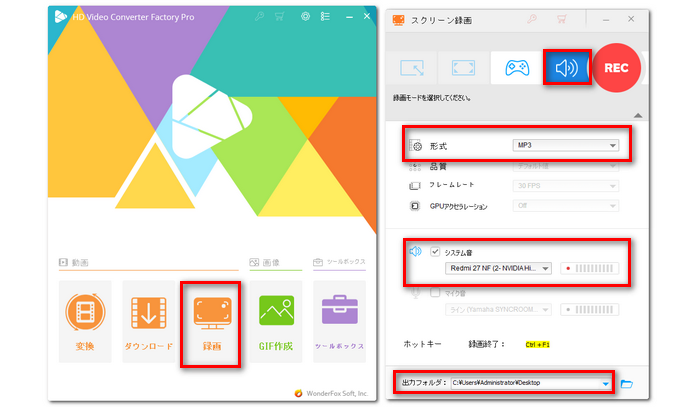
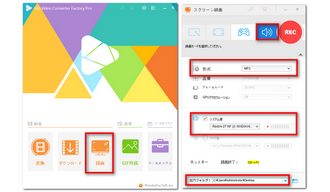
「WonderFox HD Video Converter Factory Pro」を起動し、「変換」画面に入ります。「ファイル追加」をクリックして、Spotifyの曲を追加します。右側の形式アイコンをクリックして、必要に応じて出力形式を選択します。このソフトでは音声ファイルのトリミング、分割、結合、パラメータ変更などの作業ができます。
トリミング:曲から必要な部分のみを切り取って保存できます。
分割:長い曲を複数の部分に分けることが可能です。
結合:複数の曲を一つにまとめることができます。
パラメータ変更:ビットレートやサンプリングレート、音量などの設定を変更できます。
作業が完了したら、右下の「変換」ボタンをクリックして編集した曲を出力します。
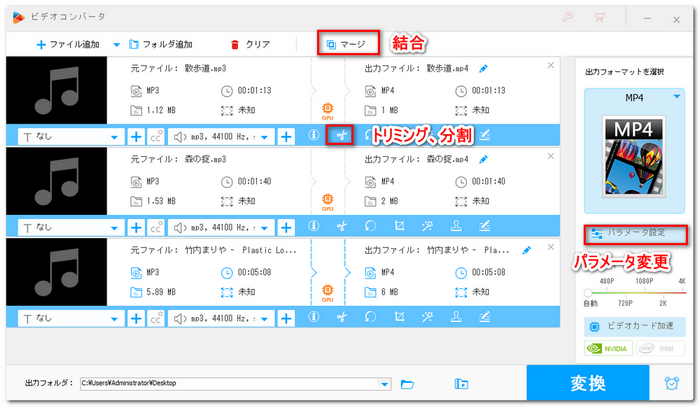
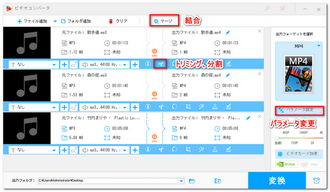
以上では、Spotifyの曲を簡単に保存して編集する方法についてご紹介しました。お役に立てれば幸いです。
利用規約 | プライバシーポリシー | ライセンスポリシー | Copyright © 2009-2025 WonderFox Soft, Inc. All Rights Reserved.